怎么制作并打印excel表格?
1、首先,我们在电脑上新建并打开excel表格,来做演示。
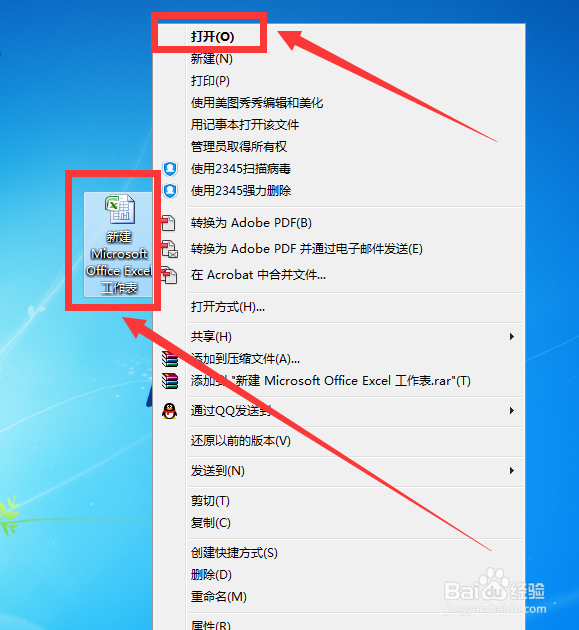
2、进入表格后,选中一定数量的行数和列数,然后右击,选择设置单元格格式。
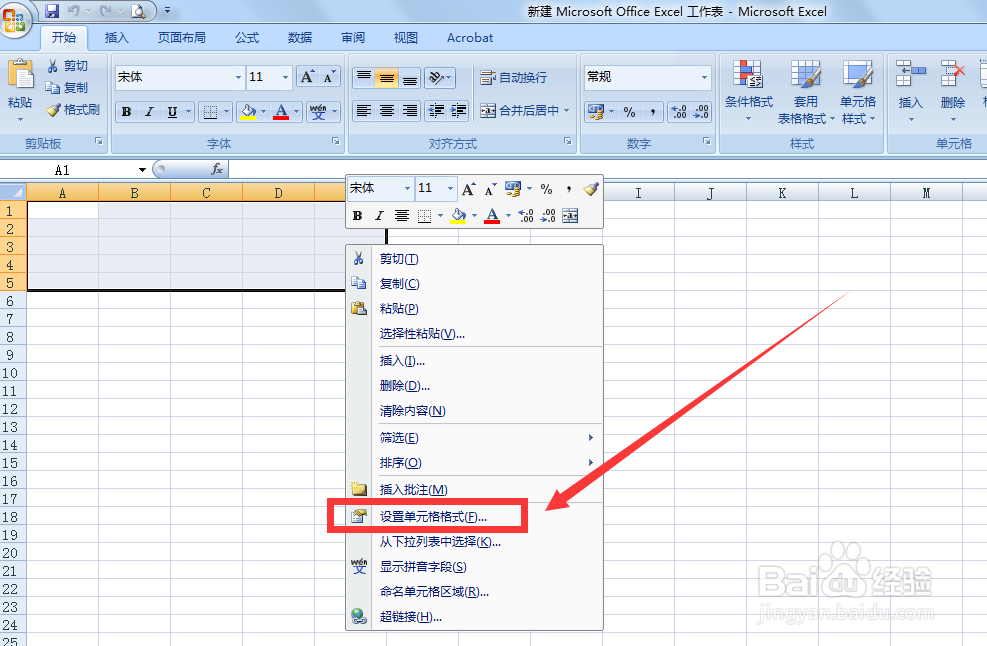
3、然后点击边框,选择线条样式,点击外边框和内部后,点击确定。
这样选中的单元格就有边框了。
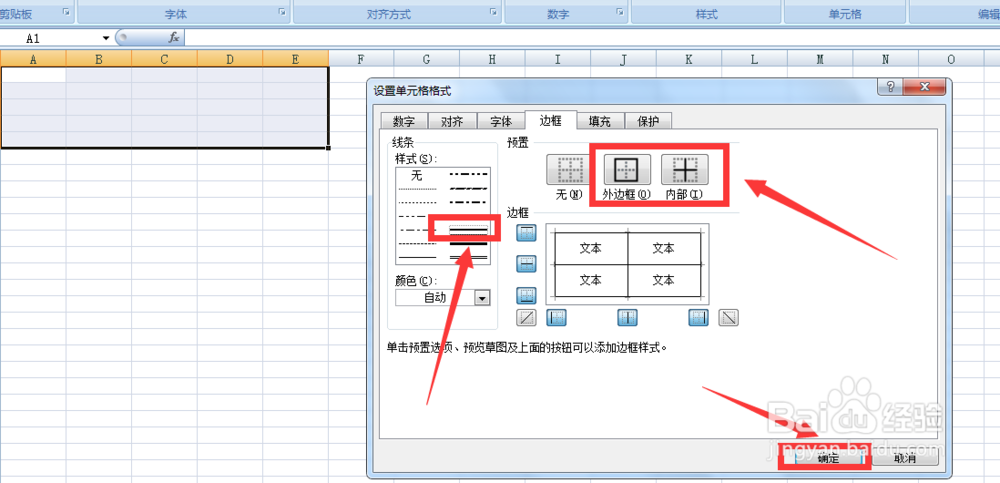
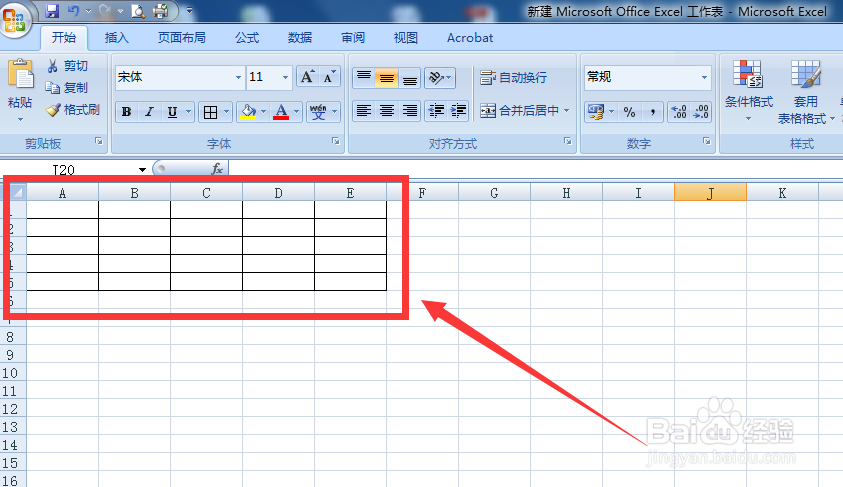
4、接着选中左边的行数,然后右击选择行高,输入行高数值。
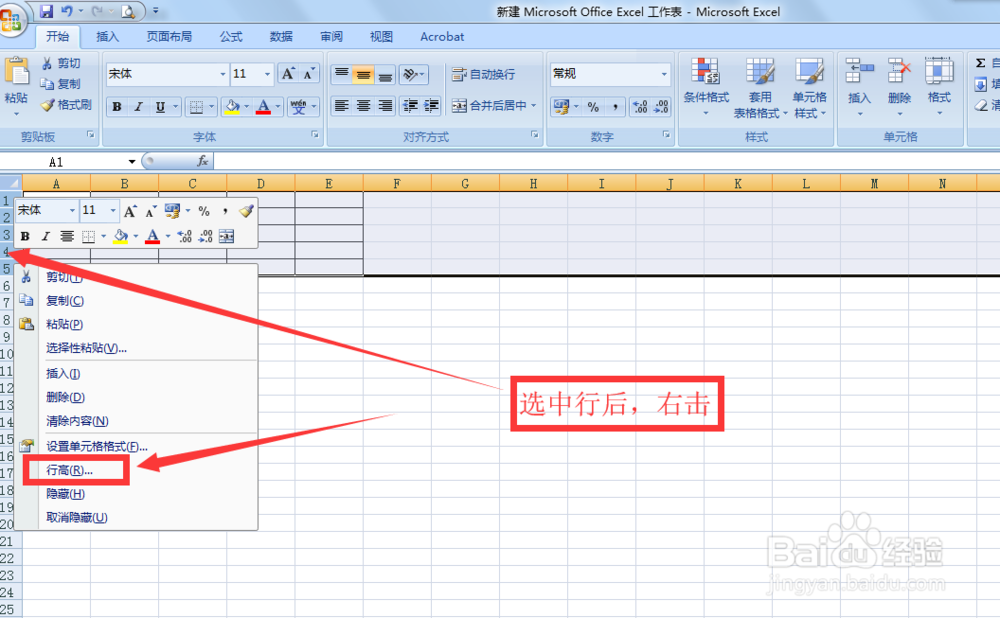
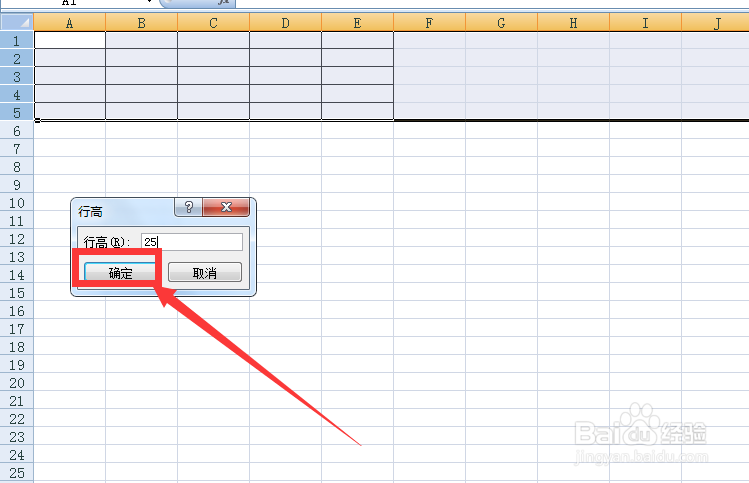
5、同样方法,选中顶部的列数,右击选择列宽,输入列宽数值。

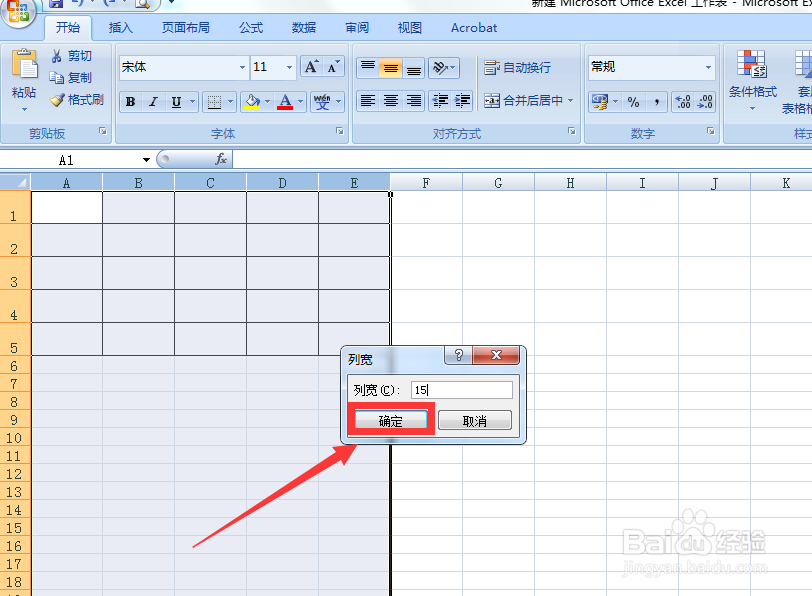
6、大体表格做好后,就可以输入文字信息了。然后点击左上角的office按钮,如图
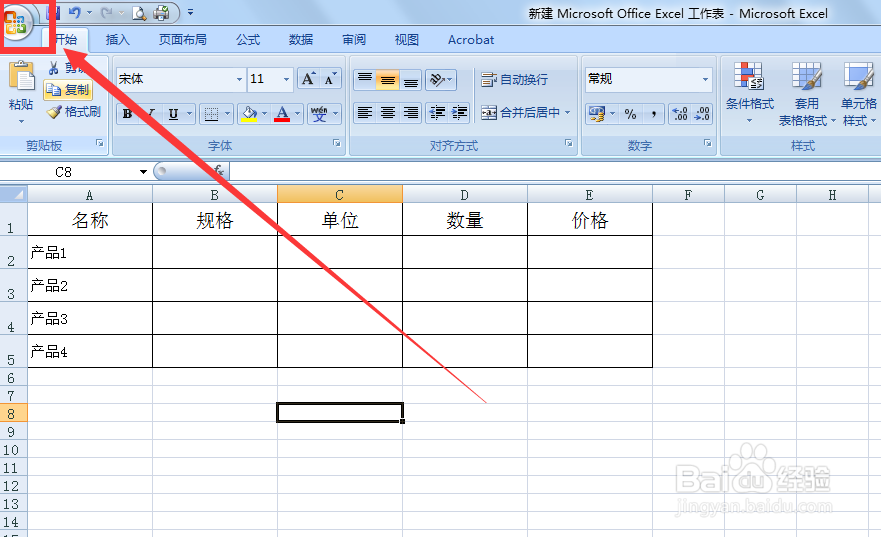
7、然后点击打印,这样就完成了excel表格制作和打印的操作了。
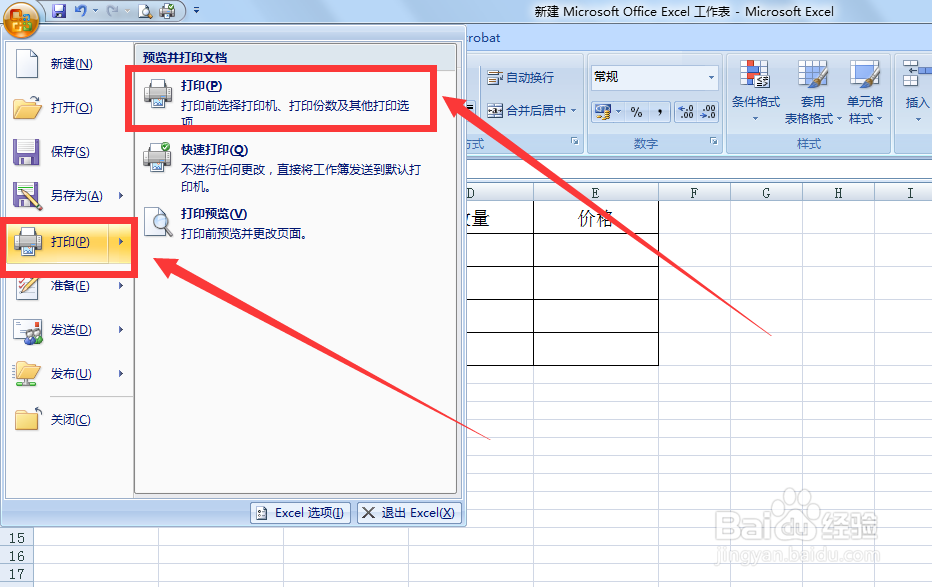
1、在电脑上新建并打开excel表格来做演示
2、选中表格内的列数和行数,右击选择单元格格式
3、点击边框,选择线条样式和表格内外表框后点击确定
4、选中列数和行数,设置列和行的数值
5、表格制作完后,输入文字,点击office按钮后,点击打印即可

声明:本网站引用、摘录或转载内容仅供网站访问者交流或参考,不代表本站立场,如存在版权或非法内容,请联系站长删除,联系邮箱:site.kefu@qq.com。